Chiunque abbia provato a registrare un video di un bellissimo paesaggio in una giornata ventosa sa quanto può essere irritante il rumore di fondo. Le registrazioni dello schermo non sono immuni dai rumori di sottofondo e per questo motivo, chiunque utilizzi un software di cattura dello schermo dovrebbe fare tutto il possibile per garantire che l'ambiente in cui sta registrando un video sia il più silenzioso possibile.
Creare condizioni perfette per la registrazione audio è spesso difficile, a causa di eventi imprevisti che possono verificarsi durante la sessione di registrazione dello schermo. La maggior parte dei moderni programmi per computer per la registrazione dello schermo e l'editing video fornisce funzionalità che consentono agli utenti di ridurre significativamente i livelli di rumore nei loro video. In questo articolo, forniremo ai nostri lettori alcuni metodi diversi per ridurre o rimuovere il rumore dai loro video.
- Parte 1:come ridurre il rumore audio in una registrazione video gratuitamente
- Un modo migliore per ridurre il rumore audio in una registrazione video con un clic
Parte 1:come ridurre il rumore audio in una registrazione video gratuitamente con Audacity
Difficilmente si può sottolineare abbastanza quanto sia importante essere preparati per il processo di post-produzione, perché durante il tempo che trascorrerai in sala di montaggio ti renderai conto che se ti manca qualcosa che può sembrare banale, come una registrazione del tono della stanza può rivelarsi fondamentale per il successo della tua attività di creazione di video.
Un tono della stanza è una registrazione audio dei suoni atmosferici della stanza in cui hai registrato il video. Viene spesso utilizzato come base per la colonna sonora di un intero video poiché può aiutare il software a rimuovere i rumori indesiderati dal file audio originale del video. Le registrazioni dei toni ambientali diventano ancora più importanti se sai già che dovrai fare i conti con i rumori di sottofondo durante il processo di editing video.
Oltre alla registrazione del tono della stanza, avrai bisogno anche di alcuni software di editing audio, come Audacity se vuoi rimuovere o almeno ridurre i livelli di rumore audio. Tuttavia, puoi utilizzare questo software solo per lavorare con file audio.
Per iniziare a rimuovere i rumori di sottofondo da un file audio, devi prima importare il file in Audacity e posizionarlo sulla timeline del software. Successivamente, dovresti posizionare anche la registrazione del tono della stanza sulla timeline, quindi selezionare la parte silenziosa della registrazione. Dopo aver selezionato la parte della registrazione del tono ambiente che desideri utilizzare, trova gli Effetti menu e seleziona Riduzione del rumore opzione.
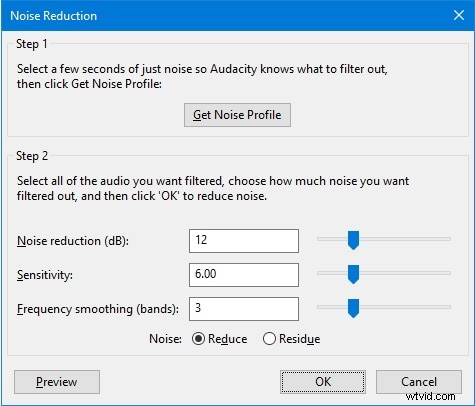
Nel passaggio successivo, dovresti fare clic su Ottieni profilo rumore funzione e procedi a deselezionare il file audio del tono della stanza sulla timeline. Torna all'opzione Riduzione del rumore e fai clic su Riproduci per visualizzare in anteprima le modifiche apportate. Se non sei soddisfatto dei risultati, puoi regolare i cursori finché non sei perfettamente soddisfatto del file audio che hai creato.
Parte 2:un modo migliore per rimuovere il rumore di sottofondo con un clic dopo la registrazione
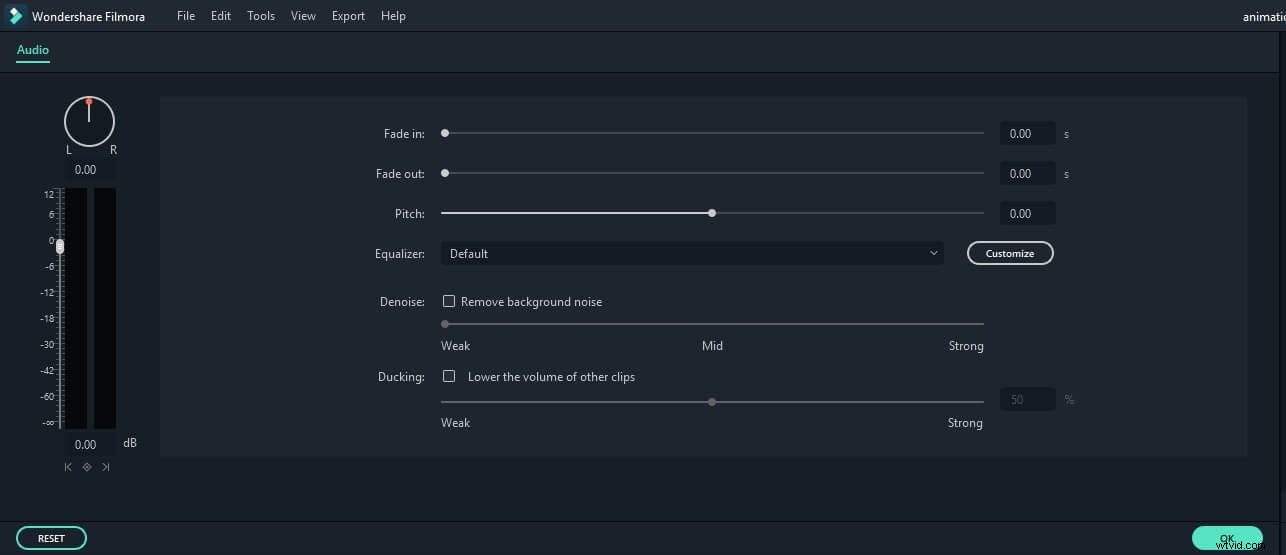
Audacity non offre alcuna funzione di editing video e puoi usarla solo per modificare file audio. Rimuovere i rumori audio di sottofondo dopo la registrazione con un programma software come l'editor video Filmora è un'opzione migliore poiché ti consente di modificare file audio e video nello stesso progetto.
Importa il file video nell'editor video di Filmora e posiziona il file sulla timeline. Seleziona il file audio e vai al menu Audio sul lato sinistro dello schermo. Assicurati che la casella di controllo Abilita, nel menu Denoise sia contrassegnata, quindi procedi a selezionare il valore Debole, Medio o Forte. Puoi riprodurre il video e sentire se i rumori di sottofondo sono stati rimossi. Se la traccia audio ha troppo rumore, puoi usare l'opzione Muto oppure puoi staccare il file audio dal file video ed eliminarlo. È così facile rimuovere i rumori di sottofondo con Wondershare Filmora.
Conclusione
Indipendentemente dal tipo di video che stai creando, avere un audio cristallino è altrettanto importante quanto produrre video nitidi e ad alta risoluzione. È più probabile che i videoclip con un'ottima colonna sonora abbiano successo sui social media, motivo per cui dovresti fare tutto il possibile per creare video che non contengano nessuno dei rumori spiacevoli che potresti aver accidentalmente catturato durante la registrazione dello schermo sessione.
